Kopieren der MAC-Adresse eines Drittanbieter-Routers auf einen RV160- oder RV260-Router
Ziel
In diesem Artikel wird erläutert, wie der MAC-Adressenklon mithilfe eines RV160- oder RV260-Routers konfiguriert wird.
Einführung
Jedes Gerät hat seine eigene MAC-Adresse (Media Access Control). Jede MAC-Adresse ist für jedes Gerät eindeutig. Es ist gut, Ihre MAC-Adresse zu kennen, wenn Sie ein Netzwerk einrichten und Fehler beheben. Sie befindet sich physisch auf dem Gerät und enthält 12 Hexadezimalzahlen.
Wenn ein Netzwerkgerät konfiguriert ist, wird häufig das Dynamic Host Configuration Protocol (DHCP) für die IP-Adressen des Local Area Network (LAN) und des Wide Area Network (WAN) verwendet. DHCP verwaltet einen Pool verfügbarer IP-Adressen und weist diese Hosts zu, wenn sie dem Netzwerk beitreten. Es ist eine einfache Möglichkeit, ein Netzwerk zu verwalten, da alles automatisch und ohne Eingriff eines Administrators erfolgt. DHCP wird auch verwendet, um die richtigen Subnetzmasken-, Standard-Gateway- und DNS-Informationen (Domain Name System) auf dem Gerät zu konfigurieren.
An einem bestimmten Punkt können Sie feststellen, dass die WAN-Schnittstelle eines RV160- oder RV260-Routers für DHCP konfiguriert ist. Aus irgendeinem Grund kann die WAN-Schnittstelle jedoch keine IP von ihrem Internetdienstanbieter (Internet Service Provider, ISP) beziehen. Höchstwahrscheinlich hat der ISP die MAC-Adressbindung für die bekannten Geräte auf seiner Seite konfiguriert. Aus diesem Grund weist der ISP den unbekannten Geräten keine DHCP-IP zu.
Wenn ein Neustart des Routers nicht funktioniert und Ihr Netzwerk einen separaten, vorkonfigurierten Router eines Drittanbieters enthält, z. B. D-Link, sollten Sie diesen Router auschecken. Kann der Router über dieselbe ISP-Verbindung eine DHCP-IP auf der WAN-Schnittstelle erhalten?
Wenn möglich, kann der RV160 oder RV260 die MAC-Adresse des Routers dieses Drittanbieters klonen. In diesem Beispiel wird die MAC-Adresse der WAN-Schnittstelle von D-Link geklont. Anschließend kann der RV160 oder RV260, der die geklonte MAC-Adresse auf seiner WAN-Schnittstelle anzeigt, eine DHCP-IP-Adresse abrufen und die Verbindung wieder aufnehmen.
Anwendbare Geräte
- Router der Serie RV160
- Router der Serie RV260
Softwareversion
- 1,0 00,15
Überprüfen der Grundeinstellungen
Schritt 1: Melden Sie sich beim Router an, um auf die grafische Benutzeroberfläche (GUI) zuzugreifen. Weitere Informationen zum Zugriff auf die GUI des Cisco VPN-Routers erhalten Sie hier.
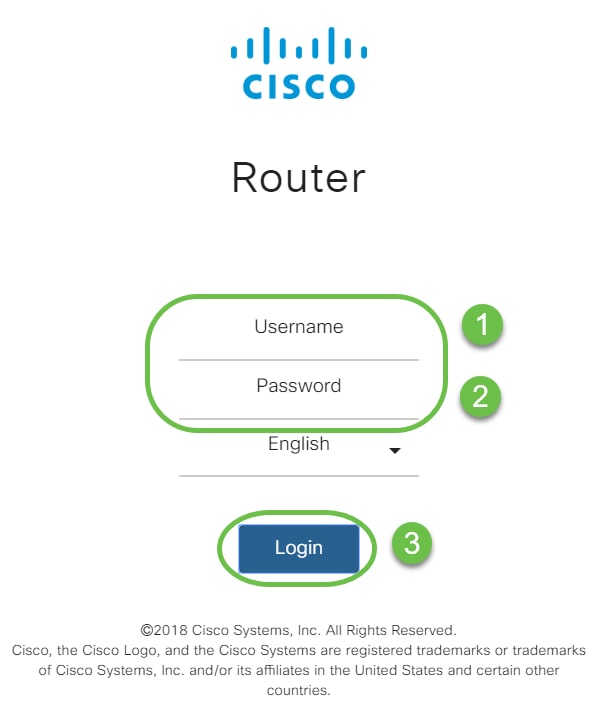
Hinweis: Geben Sie den Benutzernamen und das Kennwort als cisco ein, wenn sich der Router in der Standardkonfiguration befindet. Andernfalls melden Sie sich mit Ihrem vorkonfigurierten Benutzernamen und Kennwort beim Router an.
Schritt 2: Navigieren Sie zu WAN > WAN Settings. Wählen Sie IPv4-Einstellungen aus. Stellen Sie sicher, dass der Verbindungstyp auf der WAN-Schnittstelle als DHCP konfiguriert ist.
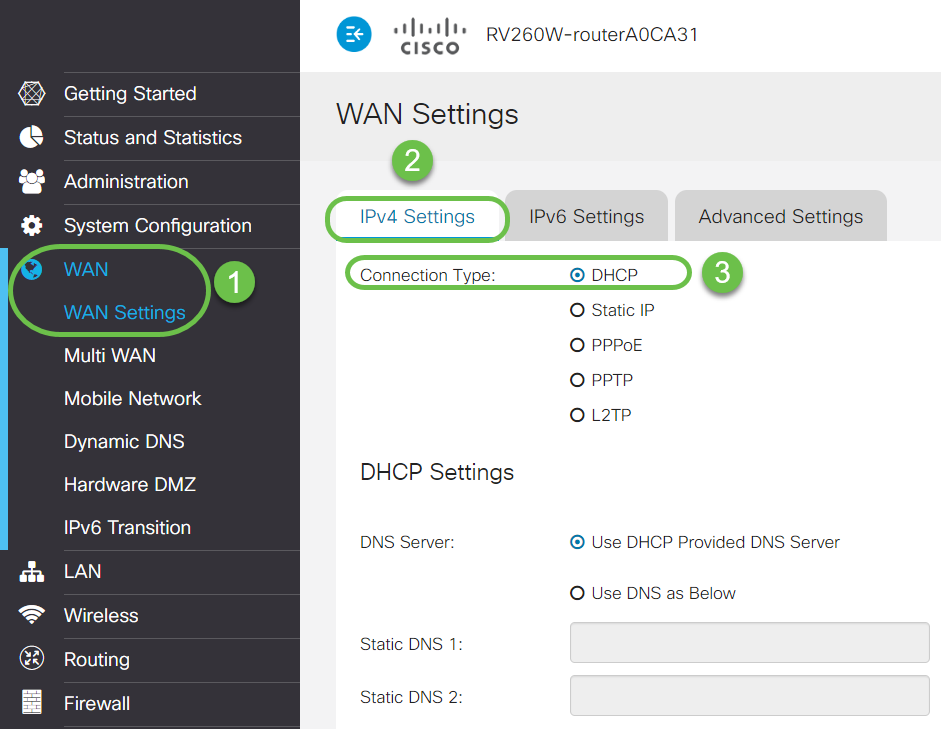
Schritt 3: Beachten Sie die MAC-Adressdetails der WAN-Schnittstelle für den bekannten funktionierenden Router eines Fremdherstellers.
Hinweis: In diesem Beispiel wird ein D-Link-Router ausgewählt.
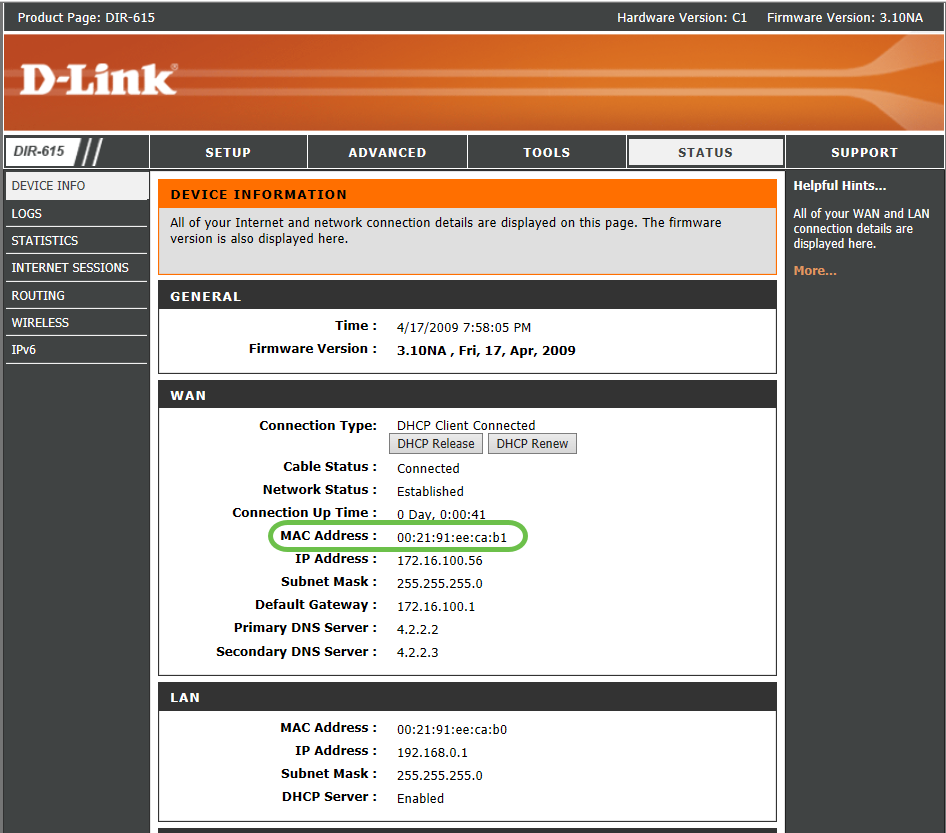
Schritt 4: Navigieren Sie zu Status und Statistik > Systemübersicht. Höchstwahrscheinlich wird der Status der WAN-Schnittstelle angezeigt, der die Verbindung anzeigt. Es sind außerdem keine IP-, Standard-Gateway- oder DNS-Server auf der WAN-Schnittstelle aufgeführt.
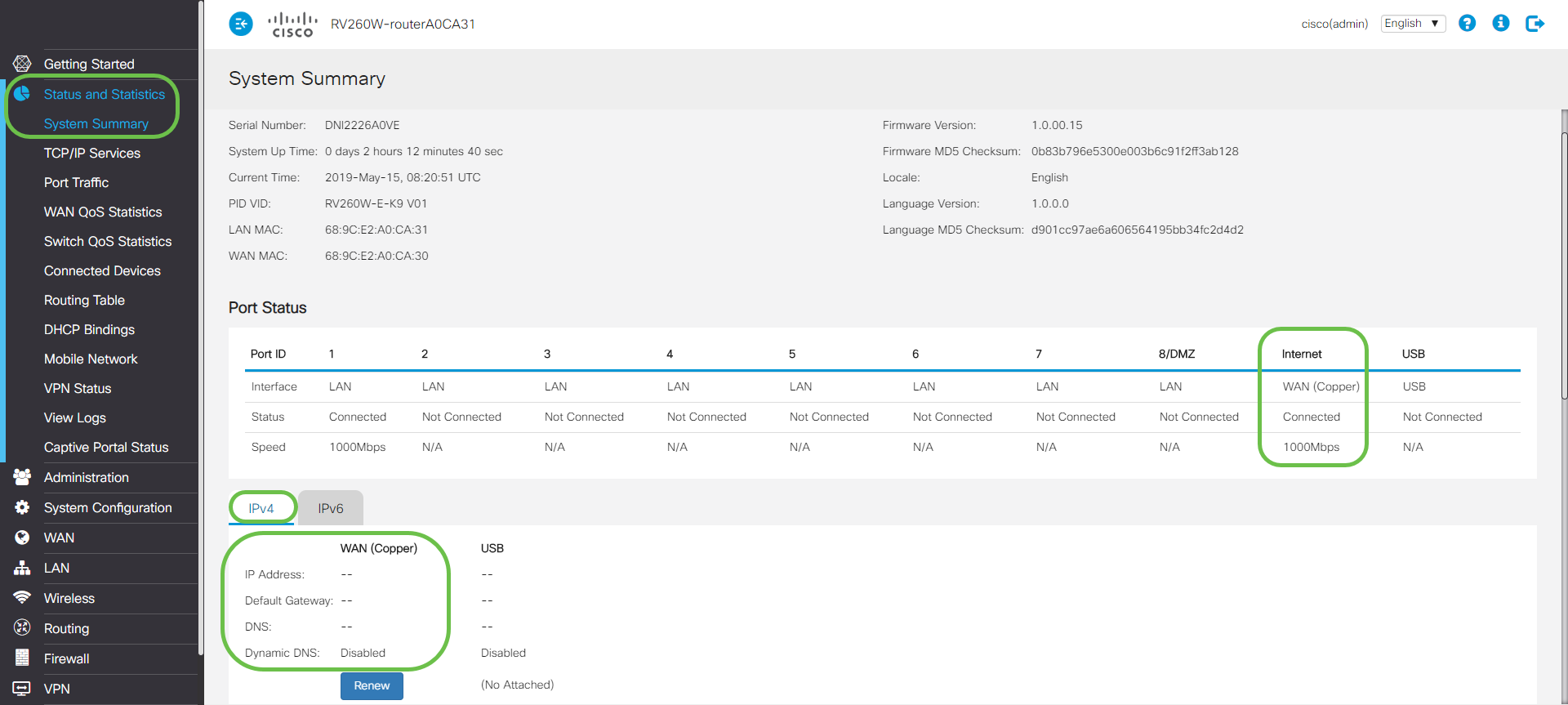
Konfigurieren des MAC-Adressen-Clones auf einem RV160- oder RV260-Router
Schritt 1: Navigieren Sie zu WAN > WAN Settings. Klicken Sie auf Erweiterte Einstellungen und anschließend auf das Kontrollkästchen MAC-Adressenkopie, um diese Option zu aktivieren. Geben Sie die MAC-Adresse der WAN-MAC-Adresse des bekannten funktionierenden Routers eines Fremdherstellers ein, und klicken Sie auf Apply.
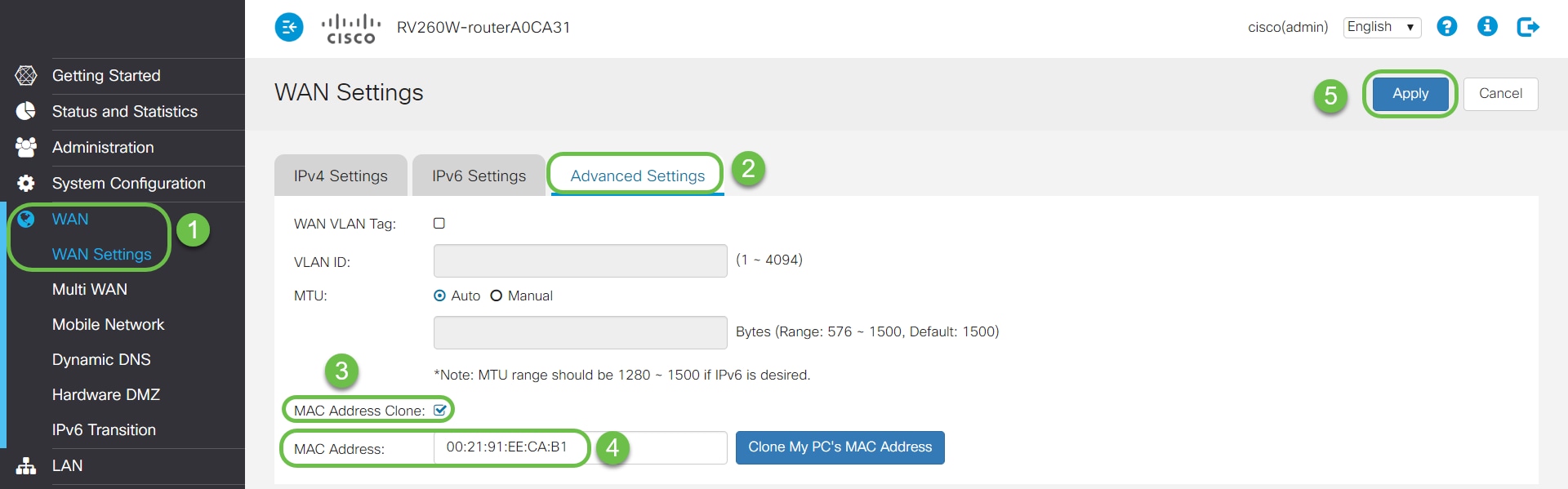
Überprüfung
Um zu überprüfen, ob die neu konfigurierte MAC-Adresse auf der WAN-Schnittstelle des Routers RV160 oder RV260 angezeigt wird, wählen Sie Status und Statistics > System Summary (Status und Statistik > Systemübersicht). Überprüfen Sie die WAN-MAC-Adresse.
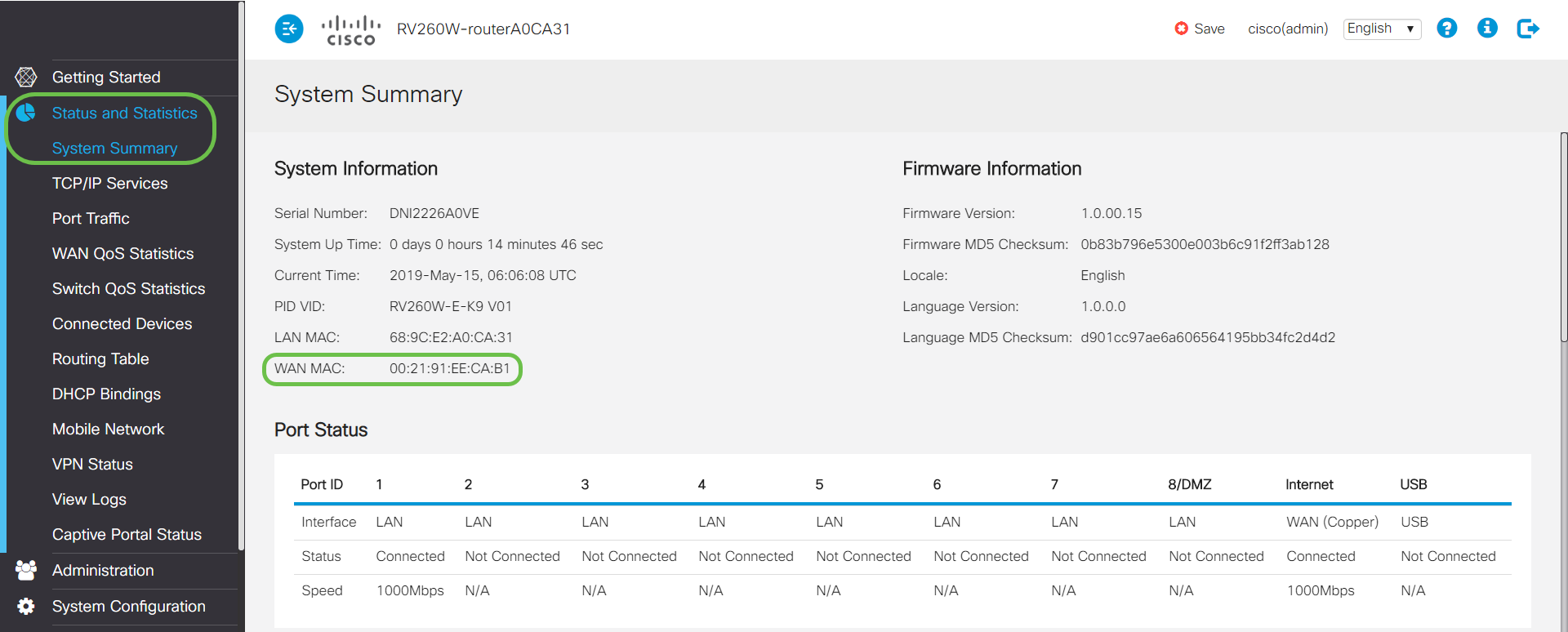
Hinweis: Sie können auch überprüfen, ob die IP-Adresse auf der WAN-Schnittstelle des Routers RV160 oder RV260 angezeigt wird. Diese IP-Adresse ist je nach ISP-Verbindung für verschiedene Benutzer unterschiedlich.
Schlussfolgerung
Sie haben nun einen MAC-Adressenklon abgeschlossen und bestätigt, dass eine IP-Adresse auf Ihrem Router der Serie RV160 oder RV260 zugewiesen wurde.
 Feedback
Feedback